Comment envoyer un document Word en tant que corps de mail dans Outlook ?
Si vous avez un document Word que vous devez partager avec d'autres mais préférez ne pas l'envoyer en pièce jointe ou copier-coller le contenu dans un nouvel email, quelles options avez-vous ? Heureusement, Microsoft Word propose une fonction intégrée appelée "Envoyer au destinataire de messagerie". Cette fonctionnalité vous permet d'envoyer directement un document Word en tant que corps d'email via Outlook, rendant votre communication plus fluide et intégrée. Suivez les étapes de ce tutoriel pour apprendre comment.
Envoyer un document Word en tant que corps de mail dans Outlook
Envoyer un document Word en tant que corps de mail dans Outlook
Tout d'abord, vous devez ajouter ce bouton "Envoyer au destinataire de messagerie" à la "Barre d'outils Accès rapide".
1. Ouvrez le document Word que vous souhaitez envoyer en tant que corps d'email. Ensuite, faites un clic droit sur le ruban et sélectionnez "Personnaliser la barre d'outils Accès rapide" dans la liste. Voir capture d'écran :
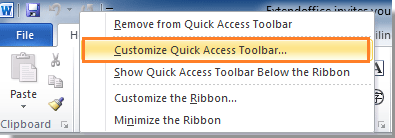
2. La fenêtre "Options Word" apparaît ensuite. Dans la section de gauche, sélectionnez "Barre d'outils Accès rapide" ; et sur la droite de la fenêtre, choisissez "Commandes non présentes dans le ruban" sous "Choisir des commandes depuis". Faites ensuite défiler la barre de défilement pour sélectionner "Envoyer au destinataire de messagerie" dans la liste et cliquez sur le bouton "Ajouter". Enfin, cliquez sur "OK" pour fermer la fenêtre. Voir capture d'écran :
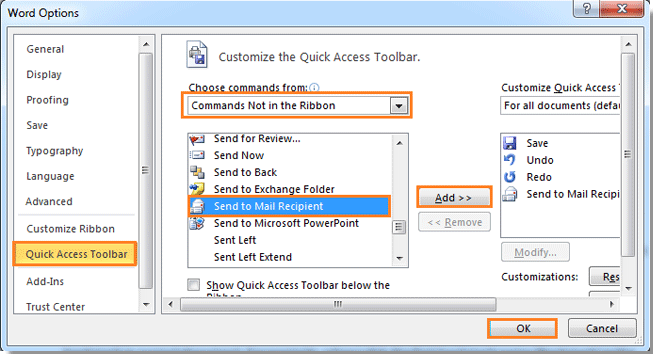
3. Vous pouvez maintenant voir le bouton "Envoyer au destinataire de messagerie" affiché dans la "Barre d'outils Accès rapide". Cliquez sur le bouton.
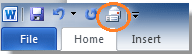
4. Après avoir cliqué sur le bouton "Envoyer au destinataire de messagerie", vous verrez la fenêtre de rédaction de mail s'afficher sous le ruban. Le nom du document est automatiquement ajouté comme objet de l'email. Veuillez choisir vos destinataires et taper votre "Introduction" pour ce message. Enfin, cliquez sur "Envoyer une copie" pour envoyer ce document.

Votre document Word sera envoyé aux autres en tant que corps de message. Vous pouvez aller dans votre Outlook pour vérifier que le document a bien été envoyé.
Meilleurs outils de productivité pour Office
Dernière nouvelle : Kutools pour Outlook lance sa version gratuite !
Découvrez le tout nouveau Kutools pour Outlook avec plus de100 fonctionnalités incroyables ! Cliquez pour télécharger dès maintenant !
📧 Automatisation des E-mails : Réponse automatique (disponible pour POP et IMAP) / Programmer l’envoi d’un e-mail / CC/BCC automatique par règle lors de l’envoi / Transfert automatique (règle avancée) / Ajouter automatiquement une salutation / Diviser automatiquement les e-mails multi-destinataires en messages individuels ...
📨 Gestion des E-mails : Rappeler lemail / Bloquer les e-mails frauduleux par objet et autres critères / Supprimer les doublons / Recherche Avancée / Organiser les dossiers ...
📁 Pièces jointes Pro : Enregistrement en lot / Détachement en lot / Compression en lot / Enregistrer automatiquement / Détachement automatique / Compression automatique ...
🌟 Interface magique : 😊Plus d’emojis élégants et amusants / Vous rappelle lorsque des e-mails importants arrivent / Réduire Outlook au lieu de fermer ...
👍 Fonctions en un clic : Répondre à tous avec pièces jointes / E-mails anti-phishing / 🕘Afficher le fuseau horaire de l’expéditeur ...
👩🏼🤝👩🏻 Contacts & Calendrier : Ajouter en lot des contacts à partir des e-mails sélectionnés / Diviser un groupe de contacts en groupes individuels / Supprimer le rappel d’anniversaire ...
Utilisez Kutools dans votre langue préférée – prend en charge l’Anglais, l’Espagnol, l’Allemand, le Français, le Chinois et plus de40 autres !


🚀 Téléchargement en un clic — Obtenez tous les compléments Office
Recommandé vivement : Kutools pour Office (5-en-1)
Un clic pour télécharger cinq installateurs en une seule fois — Kutools pour Excel, Outlook, Word, PowerPoint et Office Tab Pro. Cliquez pour télécharger dès maintenant !
- ✅ Praticité en un clic : téléchargez les cinq packages d’installation en une seule action.
- 🚀 Prêt pour toutes les tâches Office : installez les compléments dont vous avez besoin, quand vous en avez besoin.
- 🧰 Inclus : Kutools pour Excel / Kutools pour Outlook / Kutools pour Word / Office Tab Pro / Kutools pour PowerPoint